Assalamualaikum Wr Wb
Naufal disini, pada kesempatan kali ini kita akan membahas secara singkat bagaimana membuat database pada php dengan menggunakan PHP MYSQL.
Sebelumnya kita harus mengetahui terlebih dahulu secara singkat tentang database, PHP MYSQL dan juga PhpMyAdmin.
Database adalah kumpulan informasi yang disimpan dalam komputer secara sistematik sehingga dapat diperiksa menggunakan suatu program komputer untuk memperoleh informasi dari basis data tersebut.
Untuk menggunakan database, diperlukan perangkat lunak seperti ‘mysql’. Sedangkan MYSQL sendiri adalah sebuah perangkat lunak system manajemen basis data SQL (DBMS) yang multithread, dan multi-user. MySQL adalah implementasi dari system manajemen basisdata relasional (RDBMS).
phpMyAdmin adalah perangkat lunak bebas yang ditulis dalam bahasa pemograman php yang digunakan untuk menangani administrasi MySQL melalui jejaring world wide web.
Berikut ini cara sederhana dalam membuat database.
Pertama aktifkan MySQL dan apache pada XAMPP.
Lalu ketik-kan http://localhost/phpmyadmin/ pada browser. Kali ini kita menggunakan Chrome sebagai browser.
Kemudian kita membuat database baru, dengan cara meng-klik menu database pada menu utama di bagian atas, lalu beri nama database sesuai yang diinginkan, misal ‘pens2’. lalu klik create/buat seperti pada gambar dibawah ini.
Selanjutnya membuat Table dengan jumlah coloum yang diinginkan, misalnya nama table ‘mhs2’ dengan 4 jumlah coloum, lalu Go/buat.
Lalu yang kelima membuat data yang yang akan diisi di setiap coloum nya, kemudian tentukan yang akan menjadi primary dengan mencentang Auto Incrementnya. lakukan seperti pada gambar dibawah ini.
Setelah melakukan perintah seperti diatas maka klik ‘simpan’.
Langkah keenam yaitu memasukan data pada database, klik insert. lalu isikan data.
Jika sudah, klik browse atau telusuri, maka hasilnya akan seperti gambar dibawah.
Selain memasukkan input secara langsung pada database, kita juga dapat melakukan penginputan data melalui koding php seperti pada gambar dibawah.
Setelah program dijalankan maka akan tampil seperti gambar dibawah.
Setelah mucul kata sukses menambahkan data berarti penginputan data telah sukses dan secara otomatis akan tampil pada database seperti pada gambar dibawah ini.
Kurang lebih seperti itu ya teman-teman cara membuat Database dan tabel dalam database, sekian dari saya terima kasih.
Wassalammualaikum Wr Wb

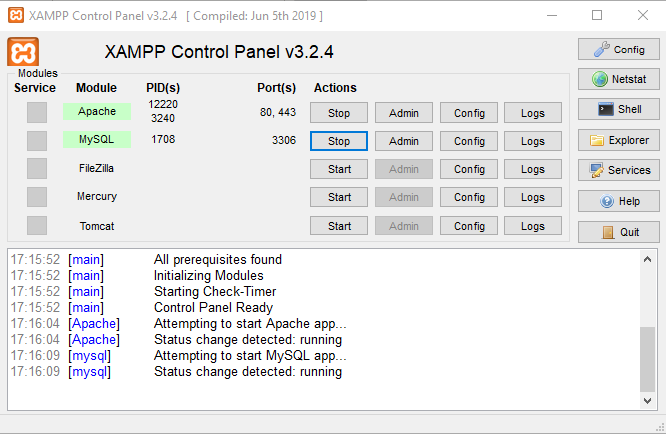
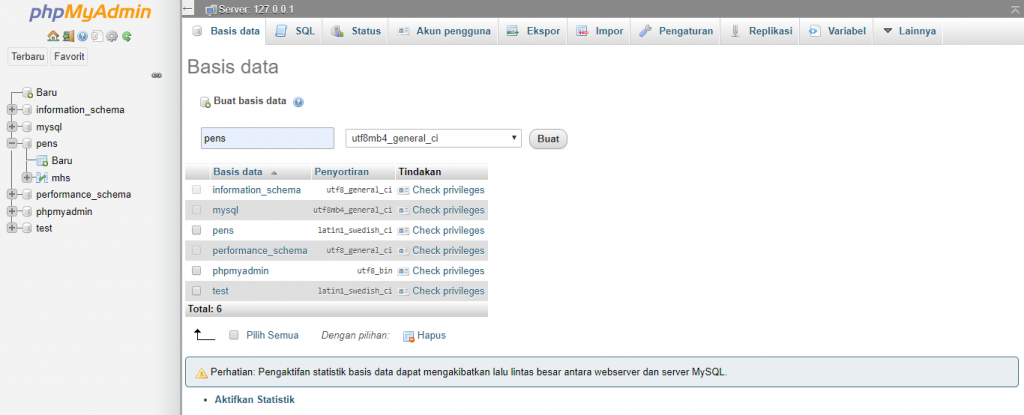
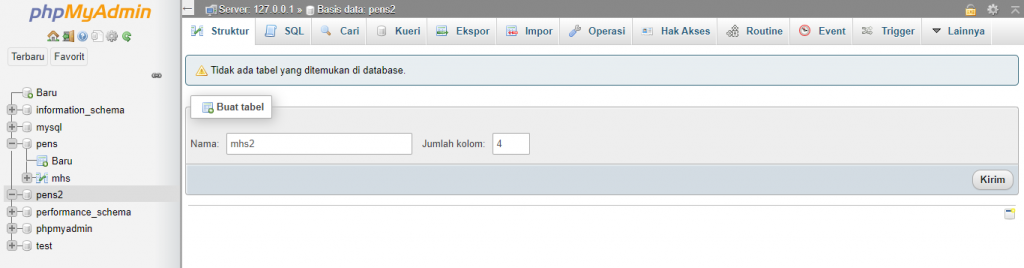
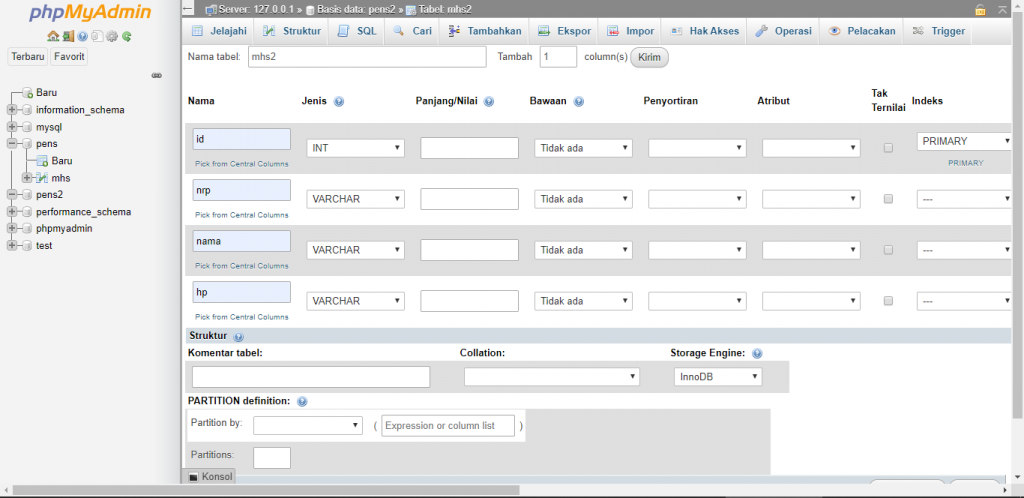
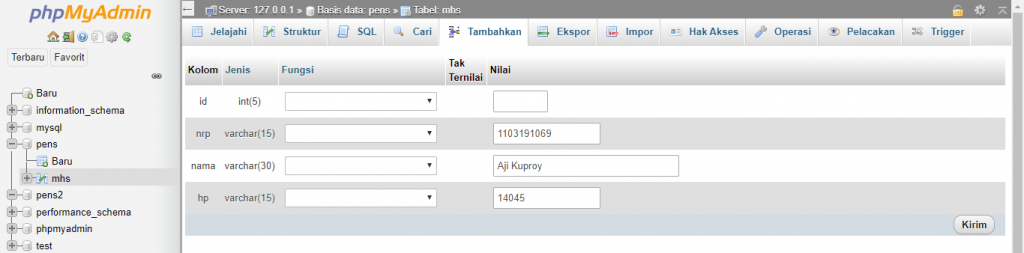
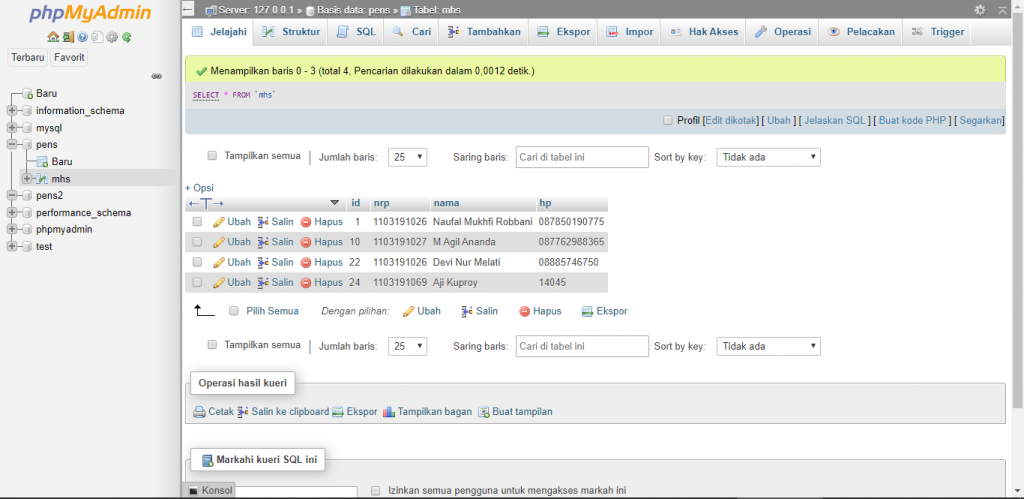
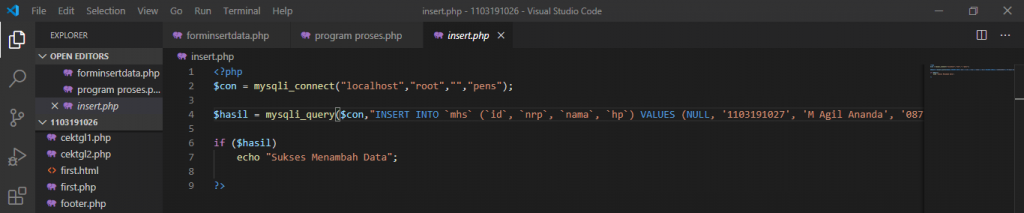

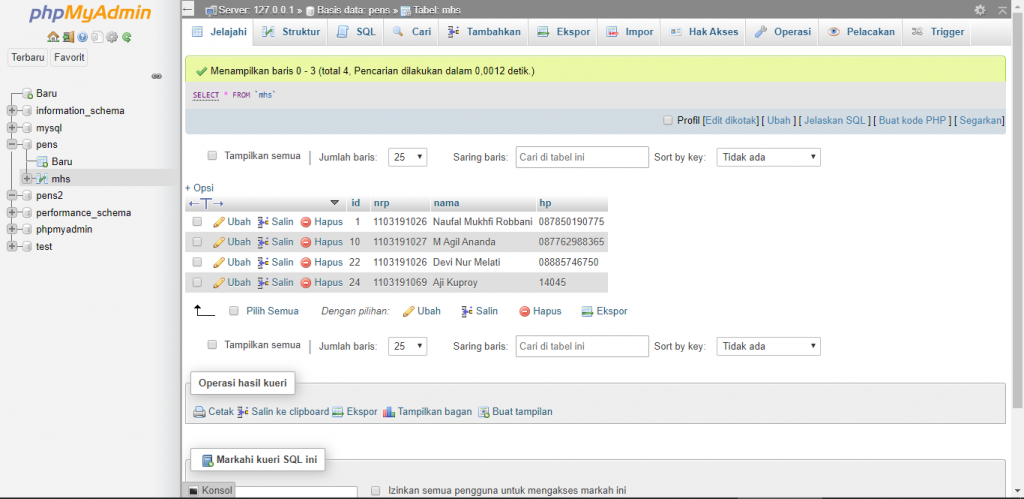






GGWP